win10如何卸妆金山毒霸的详细过程
发布时间:2018-05-24 18:30:04 浏览数: 小编:yimin
一位 windows10系统 用户在电脑中安装一个软件后,发现桌面突然多出了一个金山毒霸应用。那么金山毒霸被强制安装,该怎么办呢?我们要如何卸载呢?下面系统族的小编就和大家分享一下操作过程吧,希望可以帮助到你。
系统推荐:笔记本win10系统下载
1、在电脑左下角点开始,找到控制面板;

系统推荐:笔记本win10系统下载
1、在电脑左下角点开始,找到控制面板;

2、找到程序和功能,打开;
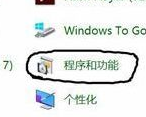
3、在程序列表中找到金山毒霸,并卸载(我的已经卸载了,所以这个列表里没有金山毒霸)。
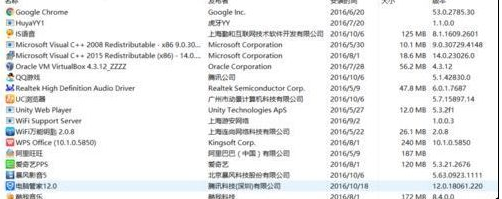
按照上面几个步骤的简单操作,我们就能成功在windows10系统中卸载金山毒霸了,有需要的小伙伴恶性红斑赶紧动手试试看吧,希望对你有所帮助,觉得本文不错的话就收藏和分享起来吧,谢谢各位啦!



















